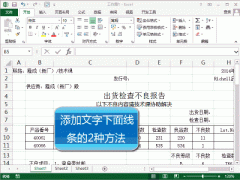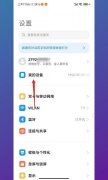您的位置: 网站首页> 大家问> 当前文章
excel柱状图重叠(柱形图叠加)做法案例详解
![]() 老董2022-12-02191围观,133赞
老董2022-12-02191围观,133赞
本站站长擅长用python自动处理exce(原创pandas教程)。
excel柱状图重叠怎么实现?场景如下:
肖建excel教程:年终了,我们需要一些Excel图表来呈现年度数据指标!年终总结了,或许各位亲爱的Excel小伙伴们需要更好地汇报自己本年度的工作成果。特别特别是对于每月有任务指标,并且超额完成任务的你,就更应该用图表好好呈现出来,或许加薪就在此时!
下面是原始数据:
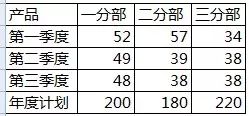
完成的excel柱形图叠加效果如下:
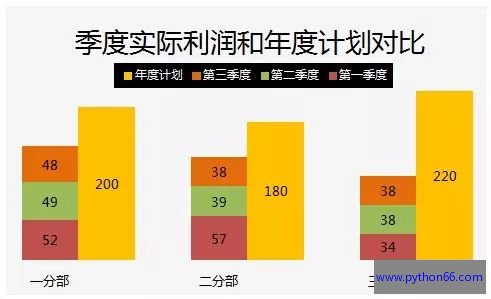
excel柱形图重叠效果的图表详细操作步骤如下:
第一步:
修改数据源表。每个分部之间插入1列空列,并把年度计划的值向右移动一个单元格。
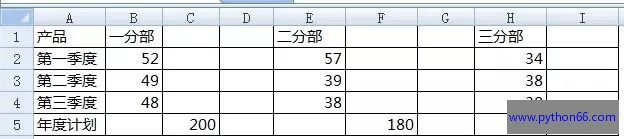
第二步:
选取A1:I5单元格区域,选择“插入——柱形图——堆积柱形图”。
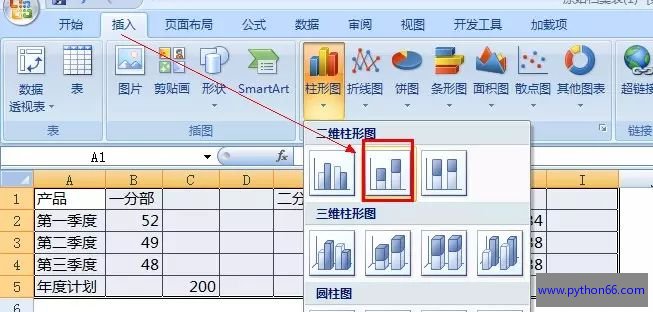
插入的EXCEL堆积柱形图如下面所示:
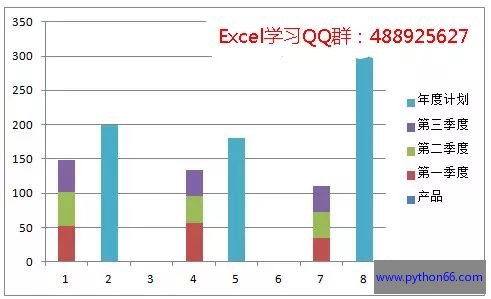
第三步:
选取插入后的柱形图“年度计划”系列,右键菜单中点击“设置数据系列格式”。截图如下:

第四步:
弹出的“设置数据系列格式”对话框,向左拖动滑动条,把分类间距设置为0 。
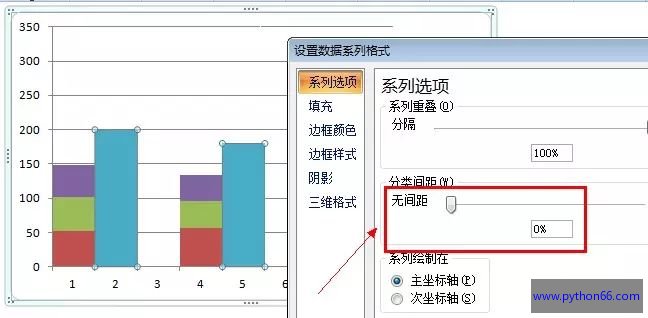
第五步:
选取X轴,右键菜单中点击“选择数据”。点击“编辑”按钮,选取标题行,把X轴上的数字替换为季度名称。

第六步:
选取各个图表数据系列,添加数据标签后,图表就制作完成了!
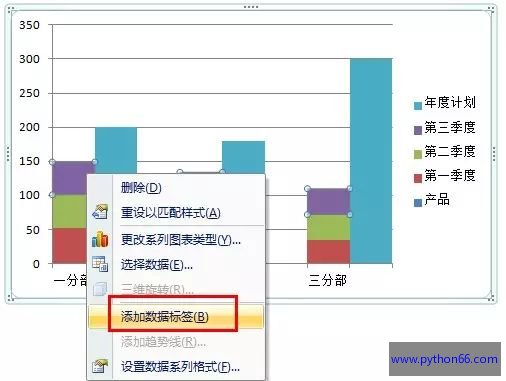
默认的excel柱形图叠加效果完成如下图所示:
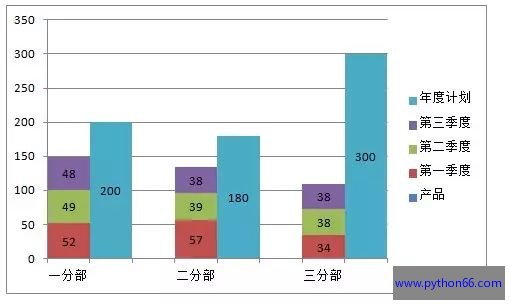
第七步:
我们还可以继续美化EXCEL表格,比如修改图表字体,颜色搭配,坐标轴等等,下面的效果图,是美化之后的预览图:
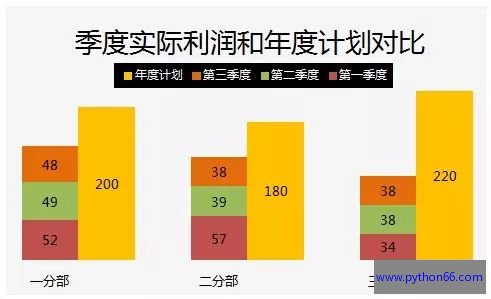
本文就此结束,感谢IT人士的关注excel柱状图重叠(柱形图叠加)做法案例详解,本文合作企业直达:更多推荐。
很赞哦!
python编程网提示:转载请注明来源www.python66.com。
有宝贵意见可添加站长微信(底部),获取技术资料请到公众号(底部)。同行交流请加群

文章评论
-
excel柱状图重叠(柱形图叠加)做法案例详解文章写得不错,值得赞赏